Важливість мультимедіа та оптимізація зображень у веб-розробці
Мультимедійний контент, зокрема зображення, інфографіка та відео, є надзвичайно важливим у сучасній веб-розробці. Проте, розмір зображень може суттєво впливати на продуктивність веб-сайту та зручність його використання для відвідувачів.
HTML, як основа для створення структури веб-сторінок, дозволяє розробникам легко додавати візуальний контент, такий як зображення продуктів, логотипи та інші графічні елементи. Це робить веб-сайти більш привабливими та зручними для користувачів.
Для забезпечення оптимальної роботи веб-ресурсу важливо правильно змінювати розмір і оптимізувати зображення. У цій статті ми розглянемо важливість цієї процедури, різні методи зміни розміру зображень у HTML та кращі практики, які допоможуть вам досягти найкращих результатів.
Навіщо потрібно змінювати розмір зображень у HTML?

Зміна розміру зображення – це процес коригування його фізичних розмірів. Зображення можуть бути отримані з різних джерел, таких як фотографи, події, дизайнери або завантажені з Інтернету.
Використання зображень в їхньому оригінальному розмірі може бути неоптимальним. Ось основні причини, чому важливо змінювати розмір зображень у ваших HTML-документах:
- Прискорення завантаження сторінки: Великі зображення можуть сповільнювати завантаження сторінки. Оптимізація їх розміру допоможе забезпечити швидкий доступ до контенту.
- Адаптивність веб-сайту: Сучасні веб-ресурси повинні коректно відображатися на різних пристроях, включаючи смартфони, комп’ютери та планшети. Зміна розміру зображень робить сайт адаптивним до різних екранів.
- Економія пропускної здатності: Багато хостинг-провайдерів обмежують пропускну здатність. Оптимізуючи зображення, ви заощаджуєте ресурси, які можна використати для іншого контенту.
- SEO-оптимізація: Швидкість завантаження сторінки є важливим фактором для пошукових систем. Оптимізація зображень покращує швидкість завантаження, що позитивно впливає на SEO.
- Зменшення споживання пам’яті: Зображення великого розміру можуть займати багато місця на сервері. Оптимізація допомагає зменшити витрати ресурсів.
- Покращення досвіду користувача: Користувачі очікують швидкого завантаження сторінки. Оптимізовані зображення з’являються швидко, покращуючи загальний досвід користування сайтом.
Далі розглянемо різні способи, за допомогою яких можна змінювати розмір зображень у HTML.
Методи зміни розміру зображень у HTML
Використання атрибутів HTML
Для наочності розглянемо приклад. Візьмемо зображення з Pixabay, зокрема зображення кота. Ви можете завантажити це зображення і додати його до вашого проєкту для демонстрації.
Ось приклад HTML-коду, що використовує це зображення:
<!DOCTYPE html>
<html lang="uk">
<head>
<meta charset="UTF-8">
<meta name="viewport" content="width=device-width, initial-scale=1.0">
<meta name="description" content="Опис вашого веб-сайту">
<meta name="keywords" content="ваші, ключові, слова">
<meta name="author" content="Ваше Ім'я">
<title>Зміна розміру зображень HTML</title>
</head>
<body>
<h2>Мій Кіт</h2>
<img src="https://wilku.top/how-to-resize-image-in-html-and-scale-up-your-web-design/images/cat-2536662_1280.jpg" >
</body>
</html>
При візуалізації оригінального зображення, без зміни розміру, воно може займати всю ширину сторінки.
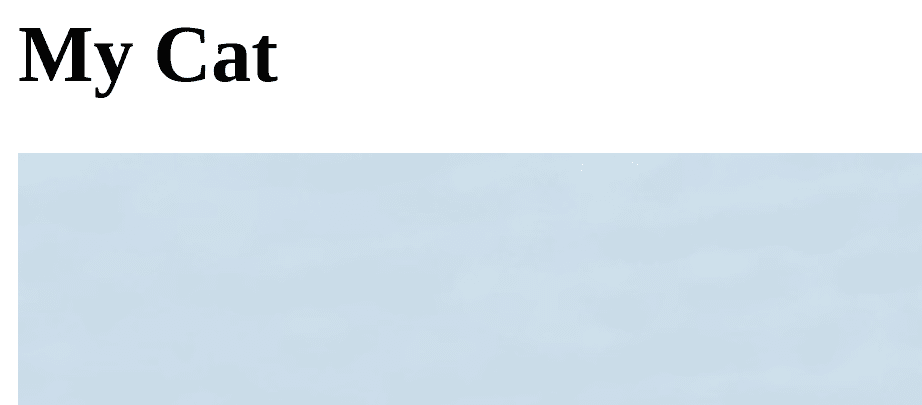
Щоб змінити розмір зображення, можна використовувати атрибути `width` та `height` у тегу <img>. Наприклад, ми можемо задати ширину 300 пікселів та висоту 175 пікселів:
<img src="https://wilku.top/how-to-resize-image-in-html-and-scale-up-your-web-design/images/cat-2536662_1280.jpg" width="300" height="175">
Змінене зображення буде виглядати оптимізовано:
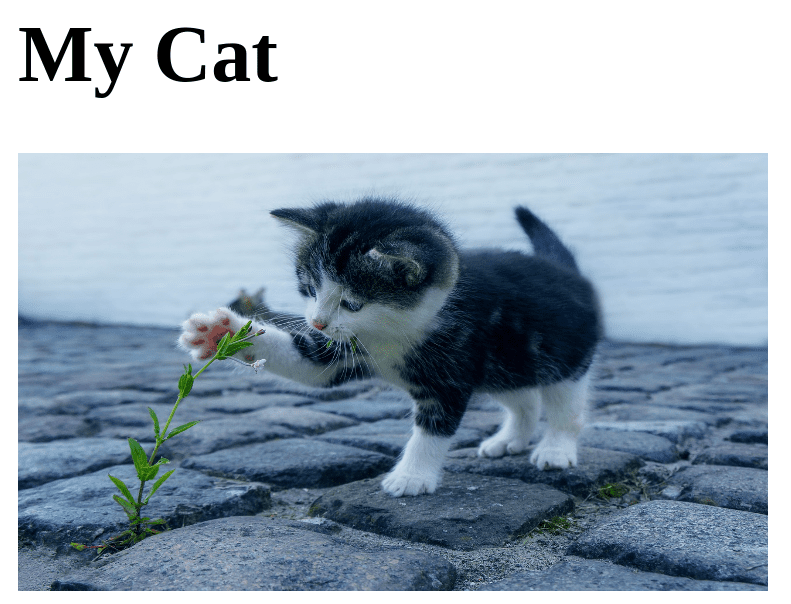
Використання стилів CSS
Замість вбудованих стилів HTML, краще використовувати зовнішні таблиці стилів CSS. Створимо файл `styles.css` і підключимо його до HTML-документу через тег <link> в секції <head>:
<!DOCTYPE html>
<html lang="uk">
<head>
<meta charset="UTF-8">
<meta name="viewport" content="width=device-width, initial-scale=1.0">
<meta name="description" content="Опис вашого веб-сайту">
<meta name="keywords" content="ваші, ключові, слова">
<meta name="author" content="Ваше Ім'я">
<title>Зміна розміру зображень HTML</title>
<link rel="stylesheet" href="https://wilku.top/how-to-resize-image-in-html-and-scale-up-your-web-design/styles.css">
</head>
<body>
<h2>Мій Кіт</h2>
<img src="https://wilku.top/how-to-resize-image-in-html-and-scale-up-your-web-design/images/cat-2536662_1280.jpg" >
</body>
</html>
У файлі `styles.css` задамо стиль для зображення:
img {
width:300px;
height:200px
}
Змінене зображення буде виглядати наступним чином:
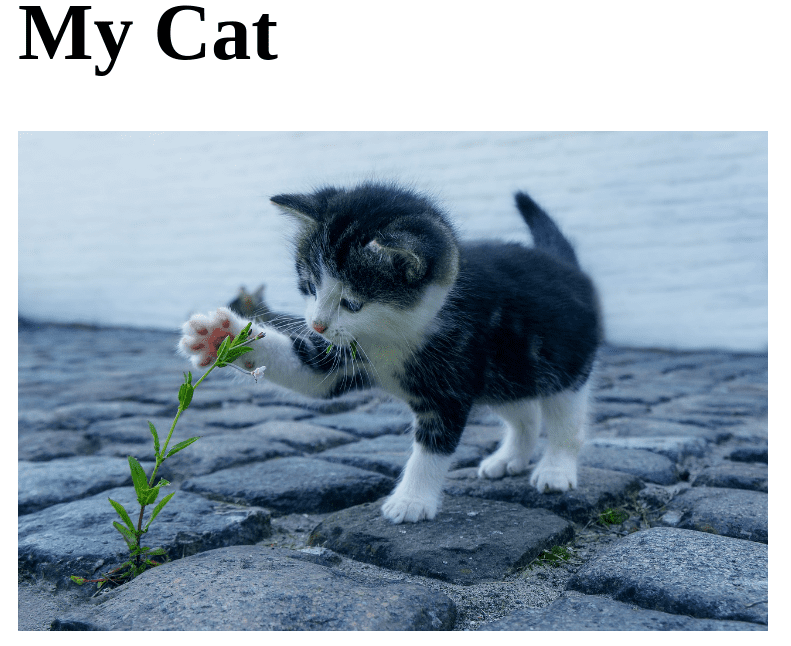
Використання відсотків
Замість пікселів можна використовувати відсотки для задання розмірів зображення. Наприклад, встановимо ширину та висоту зображення на 65%:
img {
width:65%;
height:65%
}
Зображення буде відображатися, займаючи 65% від доступної ширини та висоти:
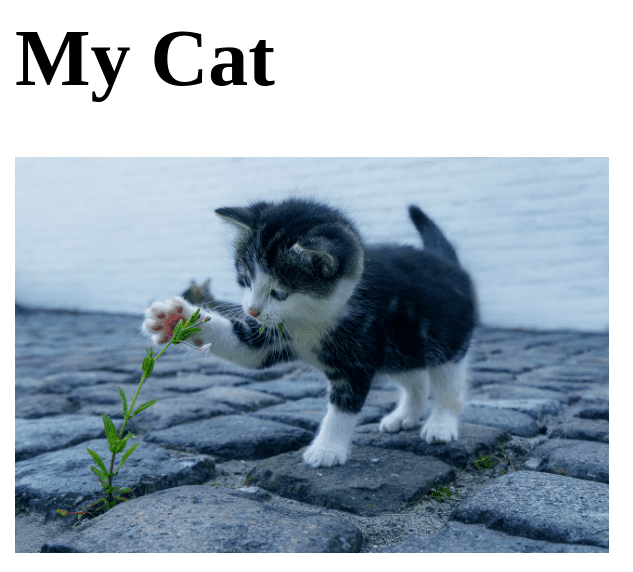
Адаптивний дизайн
Щоб зображення добре відображалося на різних розмірах екрану, використовуйте наступні стилі:
img {
max-width: 100%;
height: auto;
}
`max-width: 100%` гарантує, що зображення не вийде за межі свого контейнера. `height: auto` забезпечує збереження пропорцій зображення.
Збереження співвідношення сторін
Співвідношення сторін – це пропорційне відношення між висотою та шириною зображення. Для збереження пропорцій, задайте фіксовану ширину, а висоту встановіть в `auto`:
img {
width: 300px;
height: auto;
}
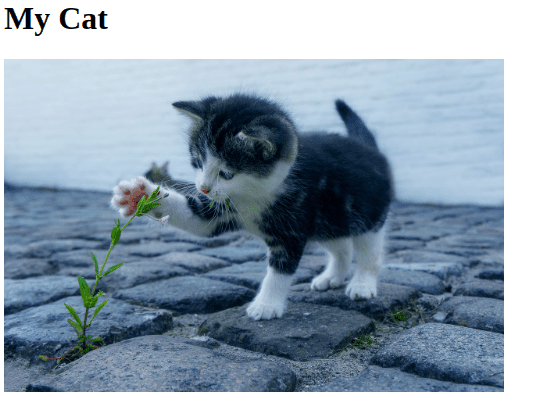
Зміна розміру фонових зображень
Зображення можна використовувати як фон для різних елементів. Ось приклад HTML з абзацом та текстом, де фоном буде зображення:
<!DOCTYPE html>
<html lang="uk">
<head>
<meta charset="UTF-8">
<meta name="viewport" content="width=device-width, initial-scale=1.0">
<meta name="description" content="Опис вашого веб-сайту">
<meta name="keywords" content="ваші, ключові, слова">
<meta name="author" content="Ваше Ім'я">
<title>Зміна розміру зображень HTML</title>
<link rel="stylesheet" href="https://wilku.top/how-to-resize-image-in-html-and-scale-up-your-web-design/styles.css">
</head>
<body>
<div class="container">
<div class="text">
<p>Це зображення нашого кота</p>
</div>
</div>
</body>
</html>
У `styles.css` додамо стилі для фонового зображення:
.container {
position: relative;
text-align: center;
color: #ffffff;
padding: 100px;
background-image: url("https://wilku.top/how-to-resize-image-in-html-and-scale-up-your-web-design/images/cat-2536662_1280.jpg");
background-position: center;
width: 75%;
}
.text {
position: absolute;
top: 50%;
left: 50%;
transform: translate(-50%, -50%);
font-size: 24px;
color: orangered;
}
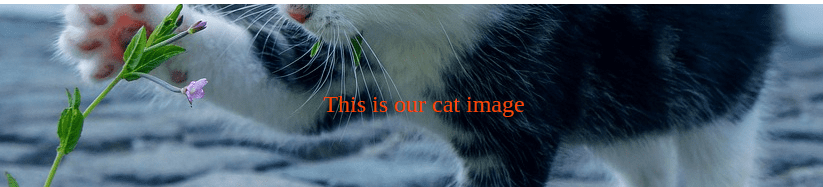
Існують різні інструменти для зміни розміру та оптимізації зображень, деякі з них дозволяють зберігати зображення і надають URL-адресу для використання в HTML.
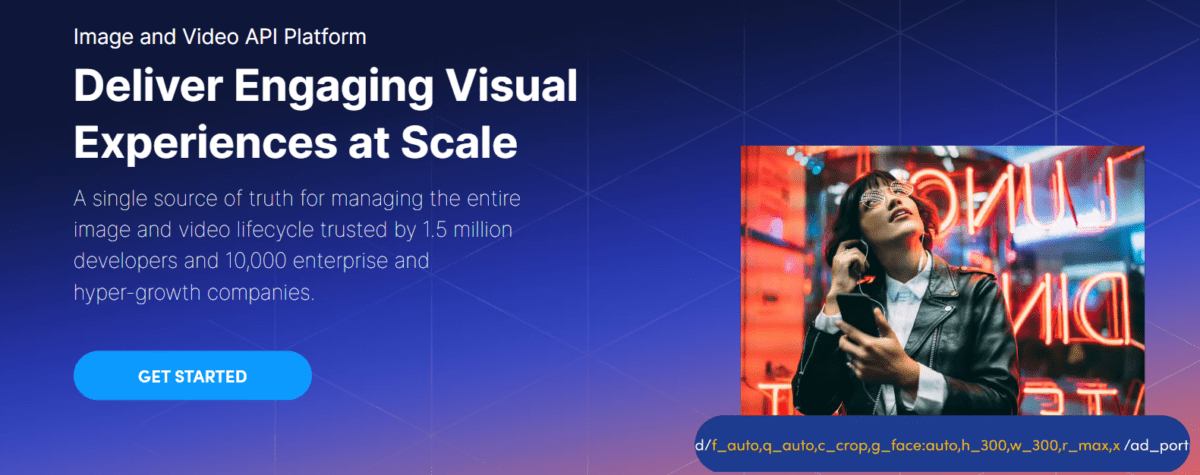
Cloudinary є прикладом інструменту, що дозволяє змінювати розмір зображення на сервері перед його відправкою користувачам.
Найкращі практики зміни розміру зображень у HTML
Щоб досягти оптимальних результатів, дотримуйтесь таких рекомендацій:
- Уникайте вбудованих стилів: Застосовуйте зовнішні CSS-файли для стилізації зображень. Це покращує читабельність коду та продуктивність.
- Використовуйте атрибути “width” та “height”: Задавайте ширину та висоту зображень в HTML, щоб браузер міг заздалегідь виділити місце для них.
- Вибирайте правильні формати зображень: Використовуйте формати, які відповідають типу зображення. PNG підходить для прозорих зображень, SVG – для логотипів, а JPEG – для фотографій.
- Зробіть зображення адаптивними: Оптимізуйте зображення для різних розмірів екранів.
- Оптимізуйте розмір файлів: Стискайте зображення без втрати якості для зменшення їх розміру.
Висновок
Зміна розміру зображень у HTML є важливим процесом, який покращує зручність користування сайтом, забезпечує адаптивність та економить ресурси сервера. У статті розглянуто кілька методів зміни розміру зображень. Застосування CSS у зовнішньому файлі є кращим підходом для більшості випадків. Проте, вбудовані стилі можуть бути корисними для невеликих проектів.
Для більш глибокого розуміння CSS рекомендуємо вам ознайомитись з іншими матеріалами на цю тему.